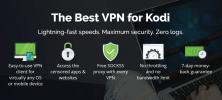Terrarium TV Kodi Build
Terrarium TV er en populær app til Android TV og andre platforme, der giver dig mulighed for at se alle de tv-shows, du kan ønske dig. Ligesom Netflix viser det dig masser af nye og populære shows og giver dig mulighed for at gennemse efter kategori for at finde det show, du vil se. Men i modsætning til Netflix, er det hele tilgængeligt gratis. Nogle mennesker kan lide at bruge Terrarium TV som et alternativ til Kodi, men andre ønsker at fortsætte med at bruge Kodi, men har Terrarium TV brugeroplevelsen. Dette er, hvad der er tilgængeligt med Terrarium TV Kodi Build, som er en build, der får dit Kodi-system til at se ud og fungere som Terrarium TV.
Hvis du ikke kan installere Terrarium TV-appen på din bestemte enhed, eller hvis du vil bevare Kodis fleksibilitet, kan du prøve denne build for at se, om du nyder Terrarium TV-oplevelsen. Nedenfor forklarer vi, hvordan du installerer Terrarium TV Build til Kodi og viser dig hvordan du bruger det til at finde og se dine foretrukne tv-shows og mere.
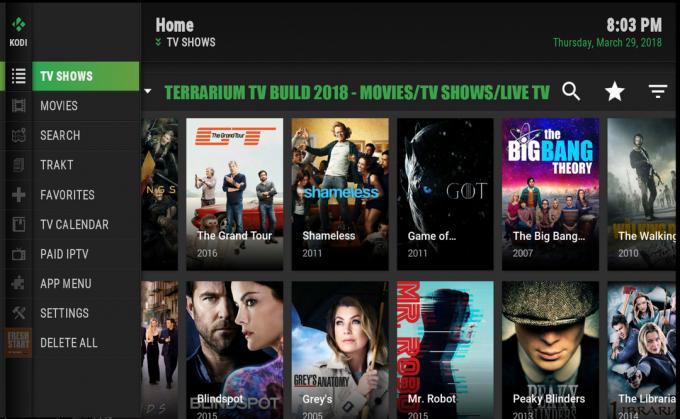
30-dages pengene-tilbage-garanti
Byg brugere har brug for en VPN
Lige før vi kommer til detaljerne i installationen af bygningen, skal vi nævne et spørgsmål om sikkerhed. Terrarium TV Build og andre builds som det er forudkonfigureret med en masse tilføjelser, der giver dig mulighed for at se ophavsretligt beskyttet indhold som film og tv-shows gratis. Dette kan være i strid med copyright i dit land, og hvis du bliver fanget ved at bruge en build til at streame ophavsretligt indhold, kunne du det står over for juridiske følger som en bøde, der bliver sparket fra din internetudbyderes netværk, selv at blive retsforfulgt for krænkelse af ophavsret.
For at forhindre, at dette sker med dig, er det meget vigtigt, at du får en VPN, hvis du vil bruge Kodi builds. En VPN fungerer ved at installere software på den samme enhed, der kører Kodi, som krypterer alle de data, du sender over internettet. Denne kryptering betyder, at ingen kan se, hvilke websteder du besøger, eller om du har streamet eller downloadet indhold. Selv din internetudbyder kan ikke se, hvad du har lavet online. Dette beskytter dig mod potentielle juridiske problemer, når du bruger en Kodi-build som Terrarium TV Build.
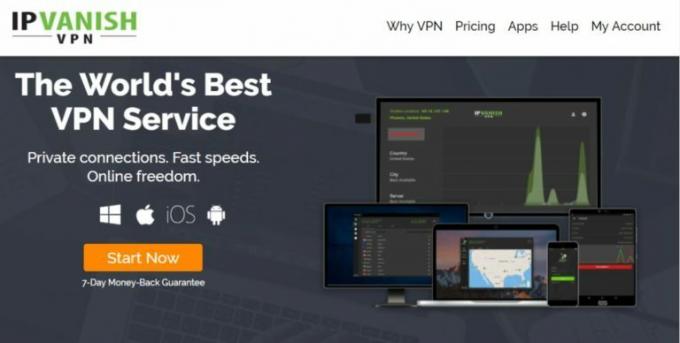
Når det kommer til Kodi-brugere, er VPN, som vi anbefaler IPVanish. Denne service tilbyder supersnelle forbindelser, der er perfekte til streaming af HD-video, så du behøver ikke at slutte med irriterende buffering. Den tilbudte sikkerhed er fremragende med brug af 256-bit-kryptering og en politik uden logning for at holde dig både sikker og anonym. Der er toner af servere at vælge imellem, med et netværk på mere end 1000 servere i over 60 forskellige lande, så du skal altid være i stand til at finde en server aldrig dig, og softwaren er tilgængelig til Windows, Mac OS, Android, Linux, iOS og Windows Telefon.
IPVanish tilbyder en 7-dages pengene-tilbage-garanti, hvilket betyder, at du har en uge til at teste den risikofri. Bemærk, at Vanedannende tip læsere kan spar enorme 60% her på IPVanish-årsplanen, hvilket tager den månedlige pris ned til kun $ 4,87 / mo.
Hvad er Terrarium TV Build til Kodi?
En build til Kodi er et forudkonfigureret bundt af indstillinger, tilføjelser og skins. Typisk kommer en build med sin egen unikke hud for at give den et karakteristisk udseende, og har indstillinger justeret for bedst at imødekomme bygningens behov. Den største forskel, du ser efter installation af en ny build - bortset fra Kodis nye udseende og fornemmelse - er alle de ekstra tilføjelser, som den leveres sammen med. Ideen er, at i stedet for at skulle installere flere forskellige tilføjelser for at få alle de ønskede funktioner, kan du bare installere en build, og alt hvad du har brug for er allerede klar til brug.
For Terrarium TV Build er målet at omdanne dit Kodi-system til en klar til at se tv-kasse med alle de funktioner, du nyder fra Terrarium TV, der nu er indbygget i Kodi. Som du kan gætte fra navnet, lægger man vægt på at se tv-shows, skønt der også er mange måder at se film inkluderet i build også. Terrarium TV Build indeholder masser af shows, der er tilgængelige på titelskærmen, inklusive nyligt tilføjede og populære shows. Hvis du kan tjekke masser af nye shows, og du er en ivrig bruger af Netflix, Hulu eller anden tv-streamingtjeneste, vil du sandsynligvis nyde Terrarium TV Build. Det er vigtigt at bemærke, at build faktisk ikke installerer eller er vært for nogen af de tv-shows, der er tilgængelig at se - det giver kun en attraktiv grænseflade med links til at se shows på andre sider.
En vigtig ting at huske er, at installation af en ny build på dit Kodi-system helt vil udslette dine nuværende indstillinger og installere alle nye tilføjelser, skins og indstillinger. Hvis du vil prøve Terrarium TV Build, men du er ikke sikker på, om du vil beholde den, er det vigtigt at udfør en sikkerhedskopi før installationen installeres. På denne måde, hvis du vil skifte tilbage fra Terrarium TV Build, kan du gendanne tilbage til dine gamle Kodi-indstillinger.
Sådan installeres Terrarium TV Build til Kodi
Installation af Terrarium TV Build til Kodi er lidt mere involveret som bare at installere en tilføjelse. Processen er imidlertid meget ens. Først skal du aktivere ukendte kilder i dit Kodi-system. Derefter tilføjer du som normalt en kilde til dit system, og brug derefter denne kilde til at installere en ny tilføjelse. Derefter kan du bruge denne tilføjelse til at installere din build. Der er ganske mange trin, som hele processen involverer, bør kun tage omkring ti minutter, så du skal ikke bekymre dig. Følg blot disse trin for at få Terrarium TV Build til dit Kodi-system.
- Start med din Kodi-startskærm
- Gå til Indstillinger ved at klikke på det ikon, der ligner en tandhjul
- Gå nu til Systemindstillinger
- Gå til Add-ons i menuen til venstre
- Find afkrydsningsfeltet der siger Ukendte kilder i panelet til højre, og kontroller det
- Du vil se en popup, der beder dig om at bekræfte. Klik Ja
- Gå nu tilbage til Indstillinger side
- Gå til Filhåndtering
- Dobbeltklik Tilføj kilde til venstre
- Klik hvor det står og indtast følgende URL: http://jesusboxrepo.xyz/repo/

- Sørg for, at du inkluderer http: // i URL'en, ellers fungerer den ikke
- Giv kilden et navn i boksen nederst. Vi kalder dette jesusbox
- Klik nu Okay at tilføje kilden til dit system
- Når kilden er tilføjet, skal du vende tilbage til din startskærmen
- Vælg Add-ons fra menuen til venstre
- Gå til Add-on installation ved at klikke på det ikon, der ligner en åben boks
- Gå til Installer fra zip-fil
- Gå til jesusbox, og klik derefter på plugin.program.flixbornshowizard.zip

-
Vente i et minut, mens zip-filen installeres. Når det er gjort, ser du en anmeldelse øverst til højre på skærmen

- Gå nu tilbage til din startskærmen
- Vælge Add-ons fra menuen til venstre
- Vælg nu Program tilføjelser fra den nye menu til venstre
- Find Flixbornsho-guiden og klik på det
- Du får vist en liste over indstillinger. Gå til Terrarium TV

- Du vil se en meddelelse om, at build downloades. Vente for at downloade (dette kan tage ganske lang tid)

- Når downloadet er afsluttet, ser du en popup, som du har brug for for at genstarte dit system. Klik på Okay at lukke Kodi
- Åbn nu Kodi igen. Når det genstarter, ser du, at du er i Terrarium TV build. Giv det et øjeblik at opdatere tilføjelserne, og du er klar til at bruge dit Terrarium TV Kodi-system
Sådan bruges Terrarium TV Build til Kodi

Når du først åbner Terrarium TB Build, vil du bemærke, at der er meget, der foregår på startskærmen. Hoveddelen af skærmen til højre viser et udvalg af shows, der i øjeblikket er tilgængelige at se, og som er nye eller populære, fra fantasy-shows som Game of Thrones eller De vandrende døde til sci fi som Blinde vinkel og Hr. Robot til historiske dramaer som Peaky blinds eller Vikinger. For at se ethvert show skal du bare klikke på miniature og vælge en sæson af showet. Så ser du en liste over episoder, og du kan vælge en hvilken som helst episode for at begynde at se en stream.
Øverst på skærmen er ikoner til søgning (ligner et forstørrelsesglas), favoritter (ser ud som en stjerne) og filtrering (ligner tre vandrette linjer). Helt øverst til højre kan du se opdateringsoplysninger, som når dine tv-shows scannes, så de kan tilpasses information fra TVDB. Sådan ved Kodi at vise dig synopsis, titel og miniature for hver episode.
Til venstre på skærmen er menuen. Når du trykker til venstre, glider menuen ud fra venstre side. Forvirrende er der undertiden to niveauer i menuen til venstre, så du skal muligvis trykke på venstre knap to gange for at finde den mulighed, du leder efter. Idet bygningen er fokuseret omkring tv-serier, er det første element i menuen tv-shows, og hvis du trykker på venstre igen, i venstre menu finder du muligheder for at sortere de tilgængelige shows som Trending, nye shows, premier, udsendelse i dag, mest populære, bedst bedømte, og lister over shows, som du kan importere fra Netflix eller Amazon. Der er også genrer af show, der kan bruges som f.eks Anime eller Handling.
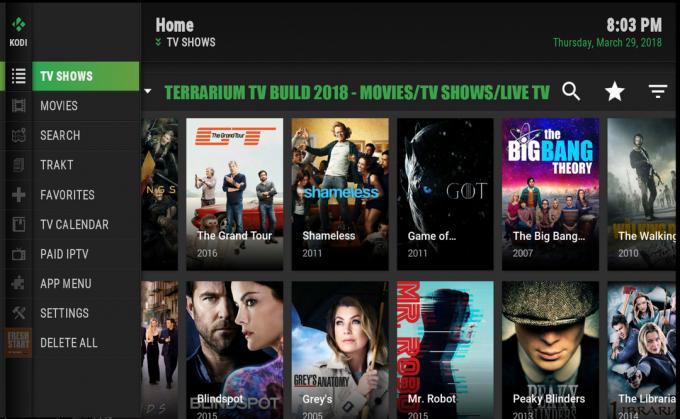
Andre menuer er tilgængelige fra hovedskærmen som Film at gennemse og se film, eller Søg at udføre en global søgning af alt dit indhold. Der er også en mulighed for Trakt som giver dig mulighed for at integrere build med din Trakt-konto. Trakt er en tjeneste, der registrerer, hvilke episoder, du har set, hvilke viser, og som giver dig mulighed for at bedømme dine yndlingsepisoder og shows. Dette gør Trakt til en fantastisk måde at få anbefalinger, da du kan finde henstillinger fra folk, der kan lide lignende shows og episoder til dig.
Et stykke længere nede i hovedmenuen er foretrukne, som giver dig adgang til din indbyggede Kodi foretrukne varer. Der er også en TV-kalender så du kan se, hvornår nye episoder kommer ud, og Betalt IPTV mulighed, hvis du bruger denne service. Nedenfor er flere muligheder for App-menu, der viser dig dine Kodi-tilføjelser, og Indstillinger, hvor du kan justere indstillinger som profiler, skærmopløsning, afspillerindstillinger og systeminformation. Hvis du nogensinde vil slippe af med Terrarium TV Build, kan du bruge Frisk start mulighed i bunden. Dette vil afinstallere hele build og alle dine tilføjelser og nulstil Kodi til dets standarder.
Konklusion
Terrarium TV Build for Kodi er noget, fans af Terrarium TV-appen helt sikkert vil elske. Bygningen har det samme smarte grå og grønne farveskema i Terrarium-appen og masser af det samme fantastiske indhold. Den største fordel ved Terrarium TV Build er, at det gør det virkelig let at opdage og prøve nye shows, så hvis du er en der kan lide at se en masse nyt tv, vil du nyde dette. Som med Terrarium TV-appen og andre Kodi-tilføjelser hostes indholdet faktisk ikke af builden. Så når du klikker på et tv-udsnit for at se, klikker du i bund og grund på et link for at se en video, der er vært på et andet sted. Dette betyder, at som appen og andre Kodi-tilføjelser, vil kvaliteten af de episoder, der er tilgængelig, variere meget. Nyere og meget populære shows har sandsynligvis høje versioner af høj kvalitet af episoder i 720p eller endda 1080p. Ældre og mindre populære shows er mere sandsynligt tilgængelige i 520 eller 480 opløsninger. Hvis dette kvalitetsniveau er i orden for dig, vil indholdet sørge for at behage det.
Terrarium TV Build til Kodi kan være lidt mere kompliceret at bruge end simple Kodi-tilføjelser, fordi der er så mange muligheder tilgængelige. Bare husk, at du nogle gange skal du trykke to gange for at få vist den ønskede menu. Når du har lært dig vej omkring bygningen, vil du opdage, at det har alle de vigtigste funktioner i Kodi, som profiler, systemoplysninger og muligheder for at justere afspilningen af medier. Du skal bare vænne dig til, at alt er på et andet sted, end det er på de fleste Kodi-skind.
Har du prøvet Terrarium TV Build til Kodi? Kan du lide det og synes det var praktisk at have Terrarium TV-oplevelsen gennem dit Kodi-system, eller vil du foretrække at bruge Terrarium TV-appen alene? Fortæl os hvad du synes i kommentarerne herunder.
Søge
Seneste Indlæg
MYRIAD Add-on til Kodi
Det MYRIAD tilføjelse til Kodi er det seneste tilbud fra udvikler D...
NRK Nett-TV på Kodi: Installer og se norsk TV Live
NRK er Norges offentlige radio- og tv-station og er sammen med Viap...
Ultimate IPTV på Kodi: Sådan installeres og hurtig gennemgang
IPTV, der står for Internet Protocol tv, er et format til streaming...